
この記事は、海外在住者がWordPressにログインでき」い~
マニュアル通りに設定したのに、ログイン画面からできない!どうして?
大丈夫ですよ^^
簡単な設定でログインできるようになります。
この記事はX-Serverでの対処法を解説していますので、ご了承ください。
WordPressにログインできない!?
全ての設定は完璧、さぁこれからWordPressにログインして記事を投稿しようと思った時に、こんなエラーメッセージが表示されたら、慌てるし、半ばパニック状態ですよね。
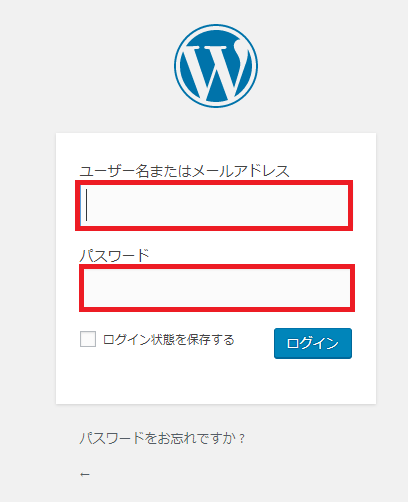
ユーザー名とパスワードともに正しいのに・・・こんな画面が出てきたら慌てますよね
↓ ↓ ↓ ↓ ↓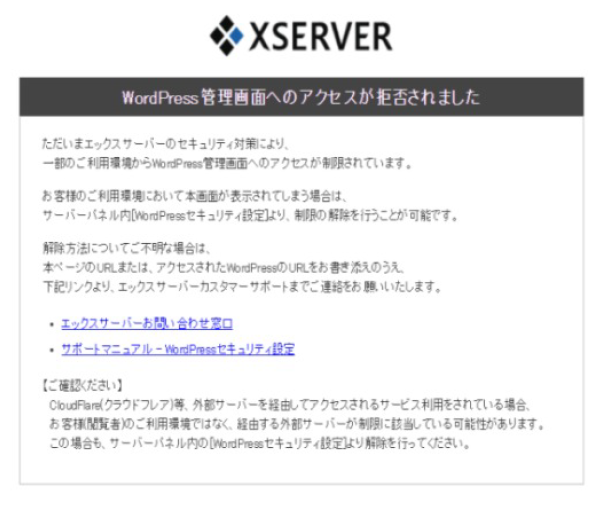
原因はなに?
このメッセージが表示される原因は、レンタルサーバーX-Serverのセキュリティー設定にあります。
国内ユーザーにとっては、国外IPアドレスを制限することでサイバーアタックから守ってくれていますので、とっても頼もしいですよね。
ですが、海外在住ユーザーにとっては、この設定(制限)がWordPress にログインできなくなってしまう原因となっています。
X-ServerのWordPressセキュリティ設定を変更
X-Serverのサーバーパネルへログインします。
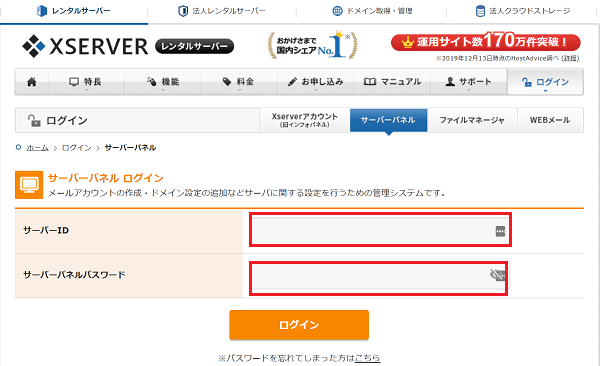
サーバーパネルからWordPressセキュリティ設定を選択します。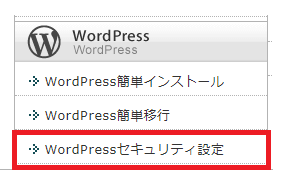
国外IPアクセス制限設定をあけると以下のような画面になっていると思います。
↓ ↓ ↓ ↓ ↓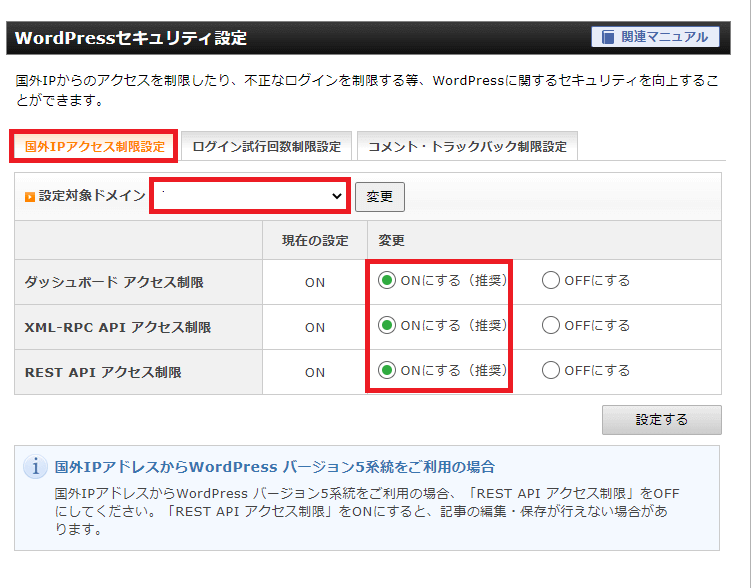
これはどのようなものを制限するのか?簡単に解説していきますね。
国外IPアドレス(海外IPアドレス)から以下のようなアクセスを制限しています。
↓ ↓ ↓ ↓ ↓
| ダッシュボートアクセス制限:WP Adminのログインを制限 XML-RPC API アクセス制限:スマフォや外部アプリからアクセスを制限 REST API アクセス制限:XMLと同様にスマフォや外部アプリからのアクセス制限 |

海外在住者が問題なくWordPressにアクセスし、記事の投稿・編集を行うためには、上記3つを全てオフにする必要があります。
全てをオフにした後は、忘れずに「設定ボタン」をクリックしてください。
↓ ↓ ↓ ↓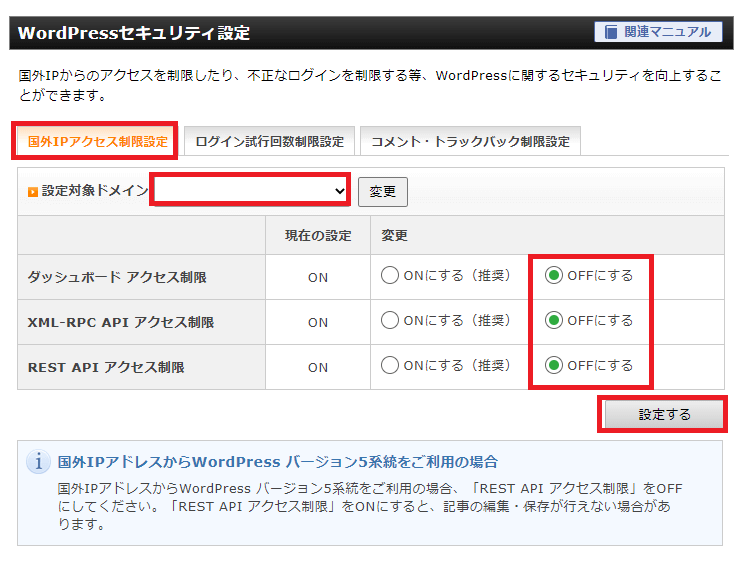
これでX-Serverでの国外IPアドレスアクセス制限は解除されました。
ですが、ここで一つ問題が生じてしまいました。
X-ServerでのWordPressのセキュリティー対策を自分でより強化なものにする必要があります。
|
WordPressのパスワード変更方法
新パスワードの設定方法は、とても簡単です。
「ダッシュボート」→「ユーザー」→「プロフィール」をクリックします。
「新しいパスワードを設定」をクリックすると強力な英数字の組み合わせのパスワードが表示されますので、
忘れないようにメモと残し、「プロフィール更新」をクリックします。
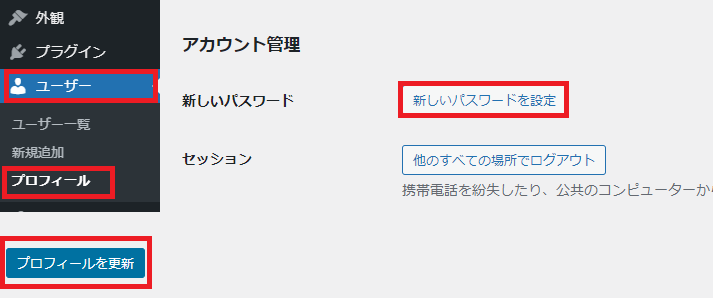
これで強力なパスワードに変更されました。
まとめ
海外在住者がWordPressを利用するには、X-Serverでの国外IPアドレス制限設定を解除する必要があります。
X-Serverのサーバーパネル「WordPressセキュリティー設定」から行います。
ですが、これによりサイバーアタックに合う危険も出てしまいますので、対策を取りましょう
対策
- パソコンのセキュリティー強化を実施
- スパム対策のプラグインを実装
- WordPressのパスワードを強化なものにする
- WodPressのパスワードを定期的に変更する
- 共有パソコンで使用した場合は、終了時に全ての履歴を削除する
海外在住者におすすめのスパム対策のプラグインの記事もよろしければご覧ください。
↓ ↓ ↓ ↓ ↓
Invisible reCaptcha 海外在住者におススメのスパム対策プラグイン
海外在住の場合、ネットビジネスを展開していく上で様々な面で困ったことなどが生じてきます。
何かお困りのことがありましたら、どんな些細なことでもご相談くださいね。


